Resetar Nokia Lumia para cofiguração de fábrica
Seu smartphone Nokia Lumia está dando umas travadas e não respondendo corretamente? Talvez seja preciso resetar Nokia Lumia para configurações de fábrica. Mas antes de fazer o hard reset (que apaga todos seus dados), você pode tentar o soft reset, é um tipo de reset que não apague seus dados e faz o smartphone reiniciar corretamente.
Resetar Nokia Lumia para cofiguração de fábrica
Resetar Nokia Lumia Soft reset não apaga dados
Para aplicar o soft reset remova o cartão sim e aperte e segure juntos os botões “Volume para Baixo (Diminuir)” e “Power (Ligar/Desligar)” por 15 segundos. Ele irá reiniciar e as travadas deverão ter melhorado.
Hard Reset Nokia Lumia volta para configurações de fábrica
Se o soft reset não adiantar, então você precisará fazer o hard reset, que volta as configurações para como eram quando você iniciou o Nokia Lumia pela primeira vez. É importante lembrar que você perderá tudo que tem gravado nele, então faça backup dos dados e fotos que quiser guardar, até os aplicativos que você baixou serão apagados e terão que ser baixados novamente.
Se consegue ligar o aparelho normalmente e tem acesso às configurações do aparelho, deslize o dedo para esquerda na tela inicial e selecione “Configurações”. Desça a tela e clique em “Sobre”. Dentro de “Sobre” clique em “Redefinir telefone” (Resetar). Aguarde o processo terminar, pode demorar alguns minutos.
Se você não tem como acessar as cofigurações do Nokia Lumia por que esqueceu a senha ou o telefone não liga corretamente quando aperta o botão Power, faça uma das dicas abaixo:
Lumia com Windows Phone 8
Desconecte o carregador da luz e desligue o aparelho no botão Power, aguarde ele desligar completamente. Aperte e fique segurando o botão “Diminuir Volume”, conecte o carregador na luz e aperte o botão power para ligá-lo. Se fez certo aparecerá o ponto de exclamação (!) na tela.
Agora aperte os botões na seguinte sequência: 1 Aumentar Volume, 2 Diminuir Volume, 3 Power, 4 Diminuir Volume.
O telefone vai resetar e iniciar automaticamente. Esse processo pode demorar alguns minutos, aguarde terminar.
Lumia com Windows Phone 7
Tenha certeza que o carregador está desconectado. Desligue o telefone no botão Power (Ligar/Desligar).
Aperte e segure o botão “Diminuir volume” e “Câmera”. Aperte e segure o botão “Power”, quando o telefone vibrar solte o botão Power mas continue segurando o “Diminuir volume” e “Câmera” até o telefone reinicializar.
OBS: Se não conseguir fazer a restauração como explicado acima, você também pode tentar fazer usando a Lumia Software Recovery Tool, a ferramenta de recuperação da Nokia, com ela você pode restaurar as configurações do aparelho quando não conseguir pelos outros meios. Faça download na página oficial da Microsoft https://go.microsoft.com/fwlink/?LinkID=525568


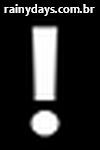
Meu Nokia Lumia 520. Ta bloqueado e com o botao power. Quebrado como faço o hard reset sem o botao power????? Me ajudem
Olá Felipe
Se o botão está quebrado e ele está bloqueado somente tentando com o programa Lumia Software Recovery Tool https://go.microsoft.com/fwlink/?LinkID=525568
Abs
Meu celular é um lumia 520 eu mechendo nele apaguei todos os icones e nao consigo repor eu nao tenho nem configuraçao oque faço.
Olá ANtonio
Quando o celular não está aparecendo os ícones só fazendo o hard reset como explicado no post acima. Se for Windows Phone 8: “Desconecte o carregador da luz e desligue o aparelho no botão Power, aguarde ele desligar completamente. Aperte e fique segurando o botão “Diminuir Volume”, conecte o carregador na luz e aperte o botão power para ligá-lo. Se fez certo aparecerá o ponto de exclamação (!) na tela.
Agora aperte os botões na seguinte sequência: 1 Aumentar Volume, 2 Diminuir Volume, 3 Power, 4 Diminuir Volume.”
Só fazendo o processo do hard reset com os botões que você vai conseguir fazer ele voltar ao normal.
ABs